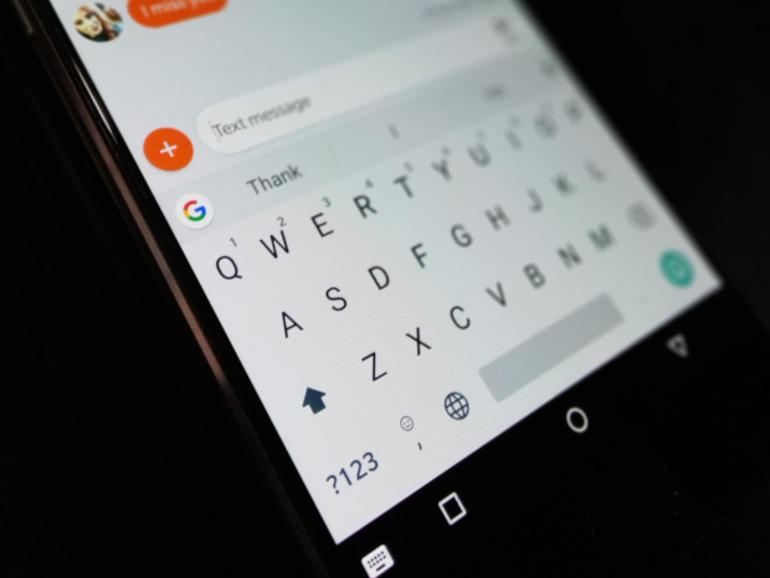Usuarios de Android, si está buscando una forma increíblemente fácil de enviar mensajes de texto desde su escritorio, Jack Wallen piensa que Textto es difícil de superar. He aquí cómo instalar y utilizar esta eficiente aplicación.
Voy a hacer una confesión aquí: No me gusta escribir en un dispositivo móvil. Ni un poquito. No he pasado el tiempo necesario para obtener una agilidad milenaria con los pulgares y los dedos, así que escribir en ese pequeño dispositivo (sin importar lo bien que esté colocado el teclado) es un ejercicio de ineficiencia para mí. Teniendo en cuenta lo atestados que están mis días, escribir en un dispositivo móvil detiene mi flujo.
Así que cualquier oportunidad que pueda tener para hacer que ese proceso sea un poco más eficiente es una que sin duda voy a aprovechar. Cuando leí por primera vez sobre Textto, tenía mis dudas. He probado aplicaciones y servicios similares y me he dado cuenta de que son demasiado poco fiables o que contienen demasiados timbres y silbidos como para poder utilizarlos como un controlador diario para la simple tarea de enviar mensajes de texto. Textto es diferente. Hace una cosa y la hace muy, muy bien. Además, es increíblemente fácil de usar.
La lista de características incluye:
- Funciona con cualquier aplicación de texto (sólo admite mensajes de texto nativos, por lo que no es compatible con Whatsapp.
- mensajería SMS
- mensajería MMS
- Envío de fotos desde el ordenador
- Conversaciones en grupo
- Inicio de sesión simple
Lo sé, si suena demasiado bueno para ser verdad, probablemente lo sea. Sin embargo, en el caso de Textto, es exactamente eso, la mejor solución para enviar mensajes de texto desde el escritorio que he utilizado en mi vida. ¿Sigues dudando? Permítanme explicarles la instalación y el uso de Textto, para que puedan decidir por sí mismos.
Instalación
Lo primero que debe hacer es dirigirse al sitio web de Textto y hacer clic en el botón de inicio de sesión. Se le pedirá que inicie sesión con Google, ya que es la única opción. Asegúrate de que ya has accedido a tu cuenta de Google en ese navegador. Haga clic en el botón Iniciar sesión con Google () y, a continuación, seleccione la cuenta de Google que desea utilizar.
Una vez que haya conectado Textto a la cuenta correcta, diríjase a su dispositivo Android (ya que Textto sólo está disponible para usuarios de Android, lo sentimos, iOS) y siga estos pasos:
- Abre la tienda Google Play Store.
- Buscar por Texto a.
- Localice y pulse la entrada de Modulo Apps LLC.
- 2. Pulse Instalar.
- Permita que la instalación se complete.
Ahora debería ver un lanzador de Textto en la pantalla de inicio o en el cajón de aplicaciones. Toque el lanzador para abrir la aplicación. Cuando se abra Textto, pase por las pantallas de bienvenida y luego puntee en PERMITIR ACCESO ), para dar a la aplicación los permisos necesarios para que funcione correctamente (SMS, Contactos, Teléfono.
En este punto, se le pedirá que inicie sesión con su cuenta de Google. Asegúrese de iniciar sesión con la misma cuenta que se utiliza en la instancia del navegador web. Una vez hecho esto, se le pedirá que habilite el acceso de notificación en su dispositivo. Puntee en HABILITAR y, cuando se abra la nueva ventana ), puntee para dar acceso a Texto al sistema de notificación.
Eso es todo. Estás listo para usar Textto.
Uso
Regrese a su navegador web y al sitio de Textto. Todos sus contactos deben estar disponibles ahora. Puede seleccionar uno de la navegación de la izquierda y comenzar a enviar mensajes de texto .
Si encuentra que sus contactos y conversaciones asociadas aún no han llegado a la interfaz web, vuelva a la aplicación móvil y puntee en Sincronizar ahora .
La sincronización de mensajes debe realizarse automáticamente. El desarrollador ha hecho un gran trabajo para asegurarse de que esta aplicación es perfecta y requiere muy poco trabajo por parte del usuario. Ahora puede seleccionar un contacto y empezar a enviar mensajes de texto directamente desde el teclado de su escritorio.
Una cosa que puede que hayas notado es que Textto no exige que se convierta en tu aplicación SMS por defecto. Para muchos usuarios, esto suele ser un factor decisivo. Afortunadamente, los desarrolladores se aseguraron de que no se requiriera ese cambio de predeterminado.
Una posible advertencia
Hasta ahora, no hay ningún registro de cómo Textto está ejecutando el servicio de sincronización. Esto podría considerarse un riesgo para la seguridad (especialmente para aquellos que necesiten transmitir datos confidenciales. Si envías muchos mensajes de texto por trabajo, es posible que quieras evitar usar una aplicación de este tipo o usarla junto con una herramienta de encriptación de terceros. Cifre su mensaje, cópielo y péguelo en Textto, y envíelo. Siempre y cuando el destinatario tenga la contraseña de cifrado, podrá descifrar el mensaje fuera de Textto sin preocuparse de que alguien pueda interceptar el mensaje. Por supuesto, si estás seriamente preocupado por la seguridad y los mensajes de texto, es probable que ya estés utilizando una aplicación de mensajes de texto cifrados (como Wire.
Déle a Textto una oportunidad y vea si no se convierte en su herramienta para enviar mensajes de texto mientras está en su escritorio.
Boletín de noticias de Mobile Enterprise
BYOD, vestimenta, IO, seguridad móvil, soporte remoto y los últimos teléfonos, tabletas y aplicaciones que los profesionales de TI deben conocer son algunos de los temas que abordaremos. Entregado Martes y Viernes
mismo